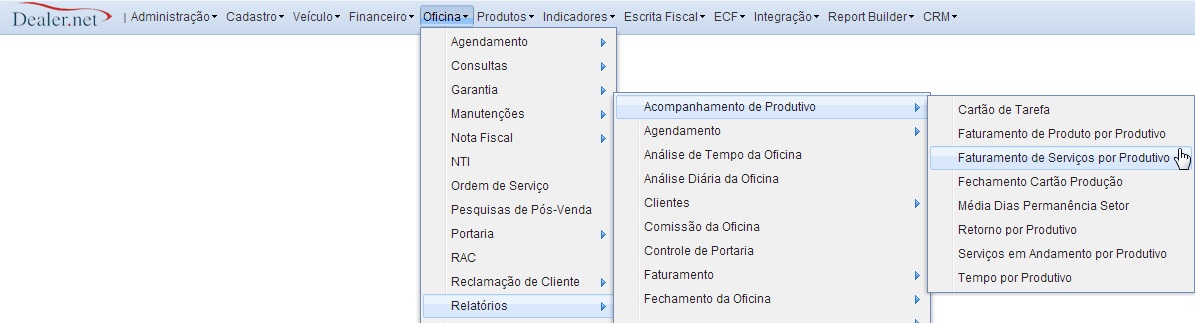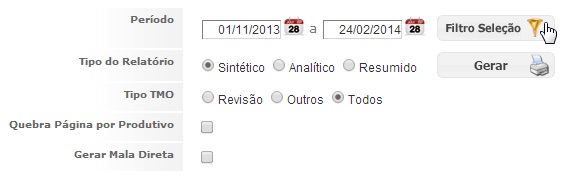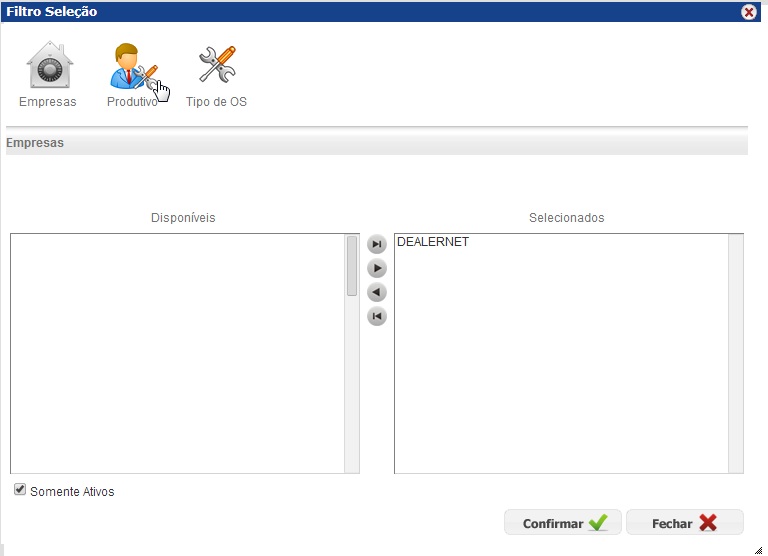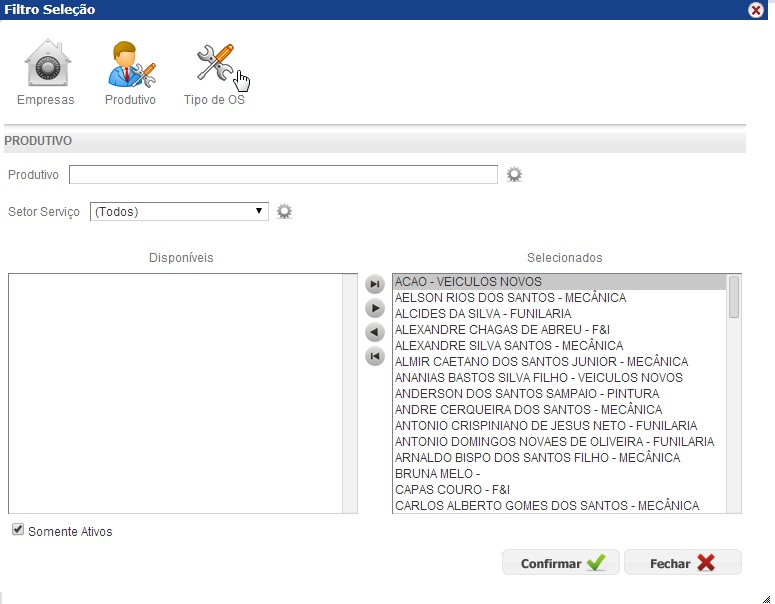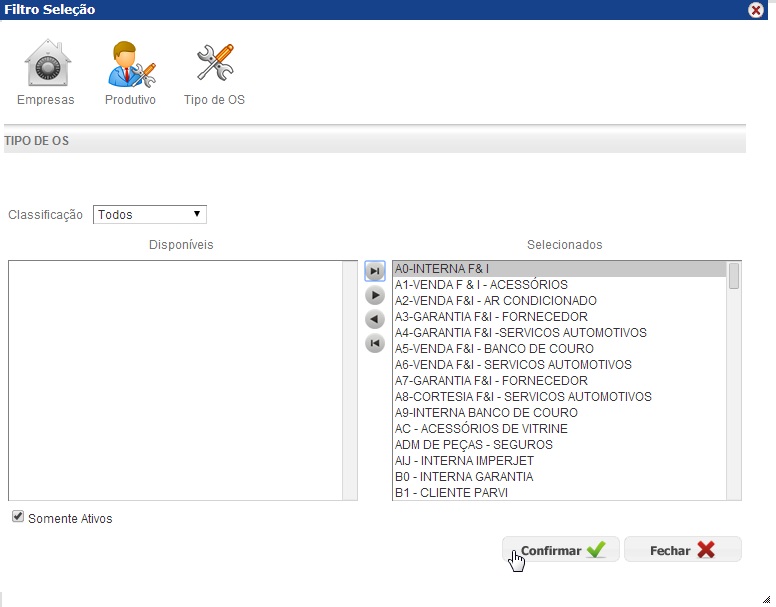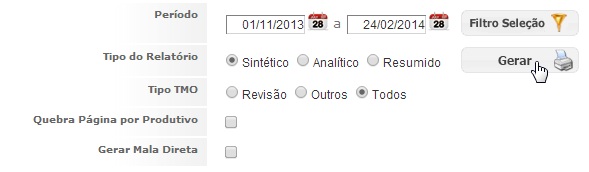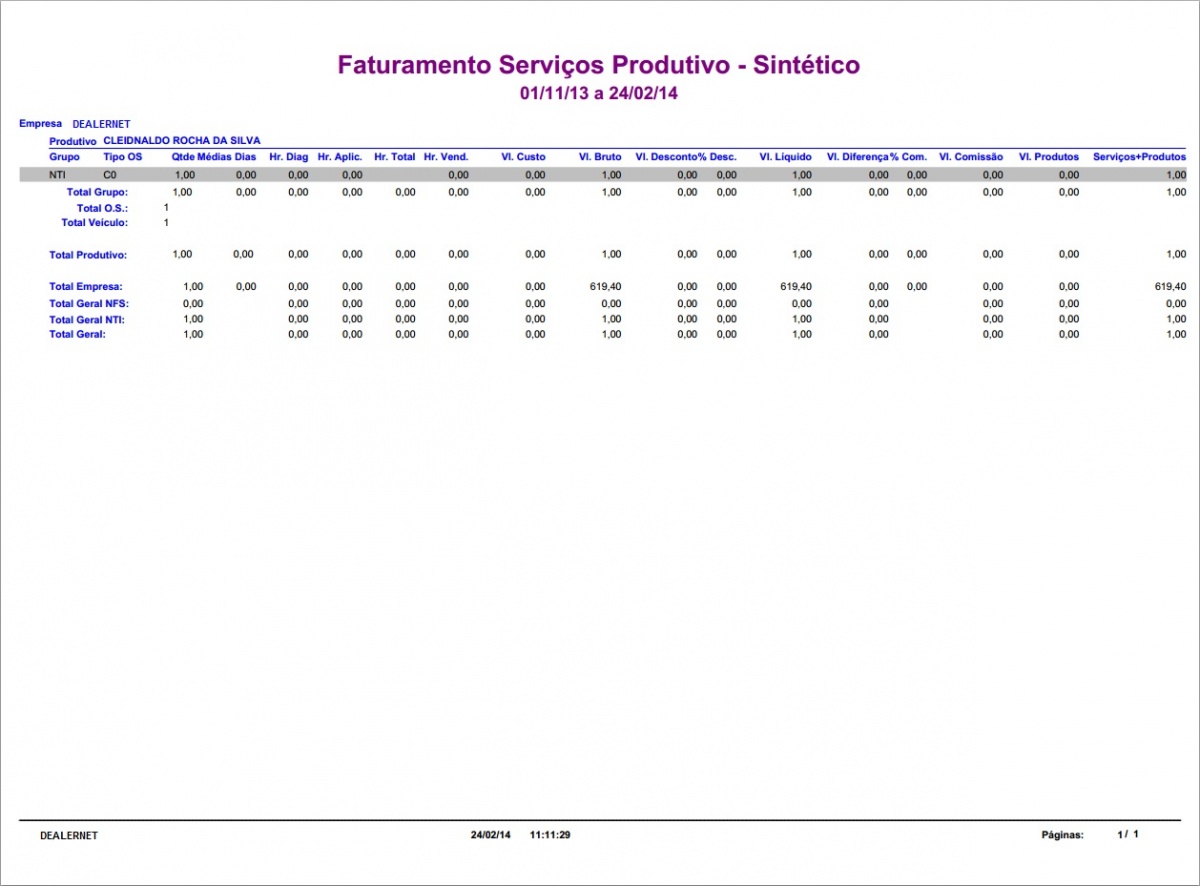Relatório Faturamento de Serviços por Produtivo WF
De Dealernet Wiki | Portal de Soluçăo, Notas Técnicas, Versőes e Treinamentos da Açăo Informática
(Diferença entre revisÔes)
(âGerando RelatĂłrio Faturamento de Serviços por Produtivo) |
(âGerando RelatĂłrio Faturamento de Serviços por Produtivo) |
||
| Linha 25: | Linha 25: | ||
[[Arquivo:Fatserprod5.jpg]] | [[Arquivo:Fatserprod5.jpg]] | ||
| - | '''6.''' | + | '''6.''' Clique em '''Gerar'''; |
[[Arquivo:Fatserprod6.jpg]] | [[Arquivo:Fatserprod6.jpg]] | ||
| + | |||
| + | '''7.''' Relatório Faturamento Serviços Produtivo - Sintético modo de exibição. | ||
| + | |||
| + | ''Observação'': | ||
| + | * Utilize as opçÔes [[Arquivo:Relfichaprodwf6.jpg]] para realizar demais configuraçÔes e açÔes no relatório. | ||
| + | |||
[[Arquivo:Fatserprod7.jpg|1200px]] | [[Arquivo:Fatserprod7.jpg|1200px]] | ||
Edição de 15h11min de 24 de fevereiro de 2014
Introdução
Gerando Relatório Faturamento de Serviços por Produtivo
OFICINA
1. No menu principal, clique Relatórios, Acompanhamento de Produtivo e Faturamento de Serviço por Produtivo;
2. Informe o PerĂodo e defina os dados a constituir o layout. Clique em Filtro Seleção;
3. Selecione as Empresas e em seguida, clique em Produtivo;
4. Para selecionar um produtivo em especĂfico, informe o nome e clique no Ăcone Filtrar. Para consultar os serviços realizados por todo o grupo de produtivos, informe apenas o Setor Serviço. Logo apĂłs, clique em Tipo de OS;
5. Informe a Classificação, selecione os tipos de O.S. e clique no botão Confirmar;
6. Clique em Gerar;
7. Relatório Faturamento Serviços Produtivo - Sintético modo de exibição.
Observação: